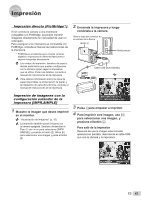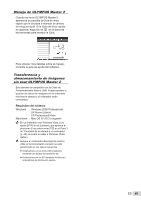Olympus Stylus 7000 Silver STYLUS-7000 Manual de Instrucciones (Españ - Page 44
De [sin Bordes] O [fotos/hoja], Y
 |
UPC - 050332167490
View all Olympus Stylus 7000 Silver manuals
Add to My Manuals
Save this manual to your list of manuals |
Page 44 highlights
Cambio de los ajustes de impresora para imprimir [IMPR.PERSONAL] 1 Siga los pasos 1 y 2 para [IMPR. SIMPLE] (p. 43), y pulse el botón E. USB PC IMPR.SIMPLE IMPR.PERSONAL SALIR ACEPT. OK 2 Use LM para seleccionar [IMPR. PERSONAL], y presione el botón E. 3 Use LM para seleccionar el modo de impresión, y presione el botón E. Submenú 2 IMPRIMIR IMPR. TODO IMP. MULTI TODO IND. ORDEN IMPRESIÓN*1 Aplicación Imprime la imagen seleccionada en el Paso 6. Imprime todas las imágenes guardadas en la memoria interna o en la tarjeta. La imagen se imprime varia veces en una hoja de papel. Hay varias opciones de formato disponibles. Imprime un índice de todas las imágenes guardadas en la memoria interna o en la tarjeta. Imprime las imágenes conforme a los datos de reserva de impresión de la tarjeta. *1 La función [ORDEN IMPRESIÓN] sólo está disponible cuando se realizan reservas de impresión. "Reservas de impresión (DPOF)" (p. 46) 4 Use LM para seleccionar [TAMAÑO] (Submenú 3), y presione O. Si la pantalla [PAPEL IMPR.] no aparece, los valores de [TAMAÑO], [SIN BORDES], y [FOTOS/HOJA] se ajustan a los valores estándares de la impresora. PAPEL IMPR. TAMAÑO SIN BORDES ESTÁNDAR ESTÁNDAR ATRÁS MENU ACEPT. OK 5 Use LM para seleccionar los ajustes de [SIN BORDES] o [FOTOS/HOJA], y presione el botón E. Submenú 4 Aplicación DES./ACT*1 La imagen se imprime con un borde alrededor ([DES.]). La imagen que se imprime ocupa todo el papel ([ACT]). (El número de imágenes por hoja varía según la impresora.) El número de imágenes por hoja ([FOTOS/HOJA]) puede seleccionarse solamente si en el Paso 3 se selecciona [IMP. MULTI]. *1 Los ajustes disponibles para la función [SIN BORDES] varían según la impresora. Si en los Pasos 4 y 5 se selecciona [ESTÁNDAR], la imagen se imprime conforme a los ajustes estándar de la impresora. IMPR.1C. 100-0004 IN 4 IMPRIMIR OK MAS 44 ES